win10中edge瀏覽器或者IE總是出現(xiàn)假死訪問頁面反應(yīng)該怎么辦?
win10中edge瀏覽器或者IE總是出現(xiàn)假死訪問頁面反應(yīng)該怎么辦?win10一切都正常,就是IE或者Edge瀏覽器訪問網(wǎng)頁時容易假死、未響應(yīng)等各種情況,但如果是安裝的第三方瀏覽器又能正常訪問,接下來將嘗試解決瀏覽器訪問假死、卡死的問題!
1、對存在訪問假死/卡死的瀏覽器進(jìn)行清理緩存操作,在IE瀏覽器里,右側(cè)齒輪圖標(biāo)點擊打開菜單,點擊Internet 選項打開設(shè)置項
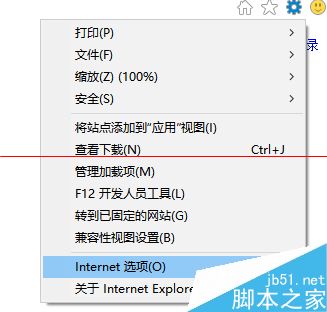
2、在選項窗口中,點擊刪除...按鈕
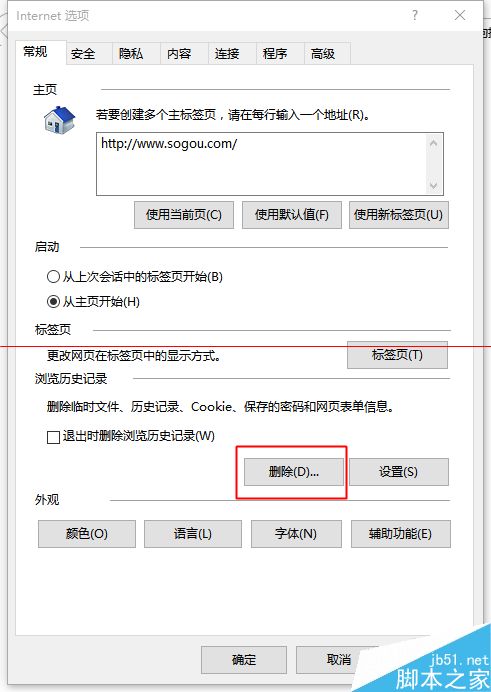
3、打開的界面中,確認(rèn)臨時Internet文件和網(wǎng)站文件、Cookie和網(wǎng)站數(shù)據(jù)、歷史記錄此三項已勾選,并點擊刪除按鈕,等待刪除緩存操作
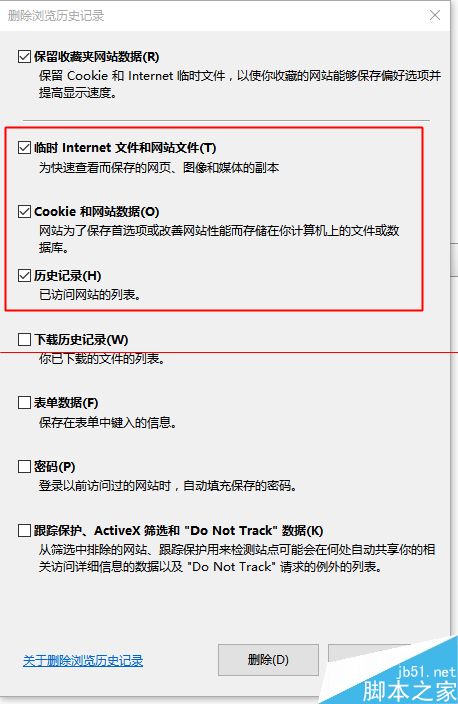
4、刪除緩存完成后,關(guān)閉瀏覽器。將鼠標(biāo)移動至左小角的窗口徽標(biāo)上,并點擊右鍵,點擊命令提示符(管理員)打開命令提示符窗口
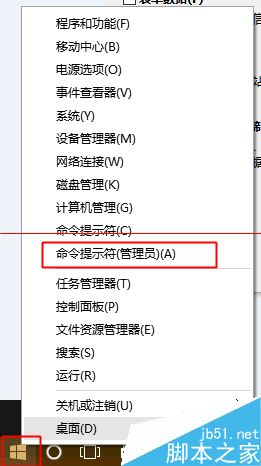
5、在命令提示符窗口中,鍵入如下命令:netsh winsock reset并按回車。操作完成后,提示如截圖,必須重啟計算機才能完成重置。此后,重新啟動操作系統(tǒng),并重新打開瀏覽器訪問頁面,看看是不是已經(jīng)不再假死或卡死了!
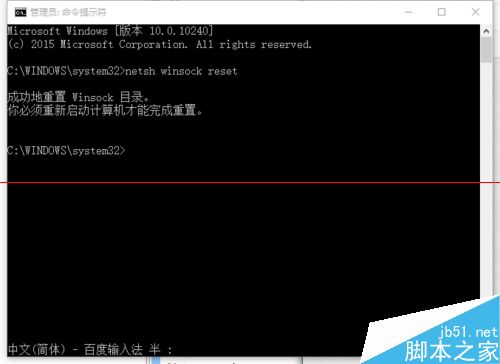
注意事項:IE瀏覽器刪除瀏覽歷史記錄時,請勿全部勾選,若勾選了表單數(shù)據(jù)、密碼等將導(dǎo)致瀏覽器保存的表單信息丟失,操作命令的步驟,請謹(jǐn)記是打開命令提示符(管理員),若非管理員,則可能導(dǎo)致命令無法正常執(zhí)行。
相關(guān)文章:
1. CentOS安裝銳速serverspeeder教程2. Win11安卓子系統(tǒng)怎么安裝安卓APP Win11 WSA安裝安卓APK教程3. Win7電腦資源管理器右上角沒有搜索框怎么解決?4. Win11怎么自定義背景圖片?Win11自定義背景圖片方法5. Win11底部搜索框怎么關(guān)閉?Win11任務(wù)欄搜索框關(guān)閉方法6. Win11如何更改默認(rèn)保存位置?Win11默認(rèn)保存位置更改方法7. 微軟 Win11 首個 Canary 預(yù)覽版 25314 推送 附更新內(nèi)容和升級方法8. Win11右鍵菜單怎么變回去 Win11右鍵怎么改回原來的9. Win10卸載軟件有殘留注冊表怎么辦?Win10卸載軟件有殘留注冊表的解決方法10. Mac共享屏幕權(quán)限怎么打開?Mac共享屏幕權(quán)限打開方法

 網(wǎng)公網(wǎng)安備
網(wǎng)公網(wǎng)安備